本来上节课我们应该来讲如何在excel表格中输入内容的,鉴于太过简单了,我们就不再讲解了,直接跳到给excel2019表格中的文字设置格式课程,4个步骤教会你设置excel工作表标题和表头的文字格式。
1、设置标题字体
选择A1单元格,在【开始】选项卡下的【字体】选项组中,单击【字体】下拉按钮,在弹出的列表中选择一种字体样式,如选择“方正黑体简体”。
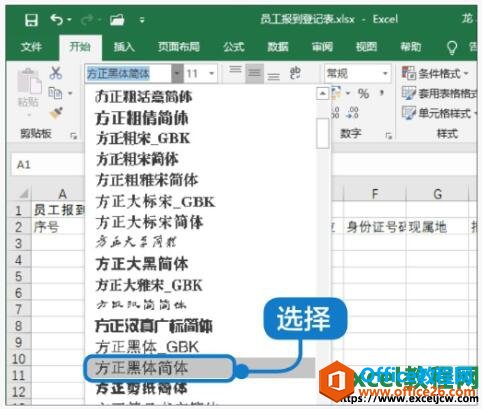
图1
2、设置标题字号
选择A1单元格中的“报到登记表”,单击【字号】右侧的下拉按钮,在弹出的字号列表中选择“28”。
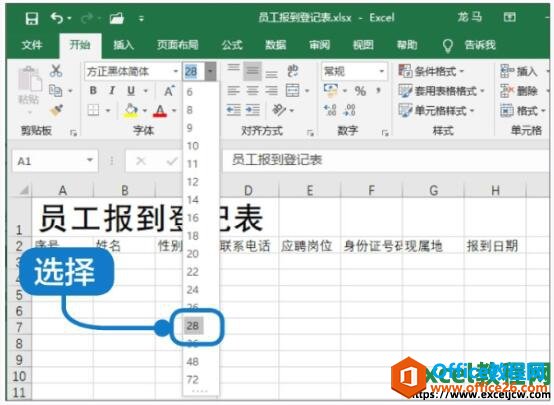
图2
如何在excel2019中修改重命名工作表
在excel2019默认情况下,工作表的名称都是Sheet1...进行排列的,我们可以通过修改名称来进行区分,这样有助于我们更好的管理识别excel工作表,接下来我们共同学习在excel2019中修改重命名工作表
3、设置标题其他格式
选择A1单元格,单击【开始】选项卡下【字体】选项组中的【加粗】按钮可以加粗标题文字,然后单击【字体颜色】右侧的下拉按钮,在弹出的颜色列表中选择一种颜色。
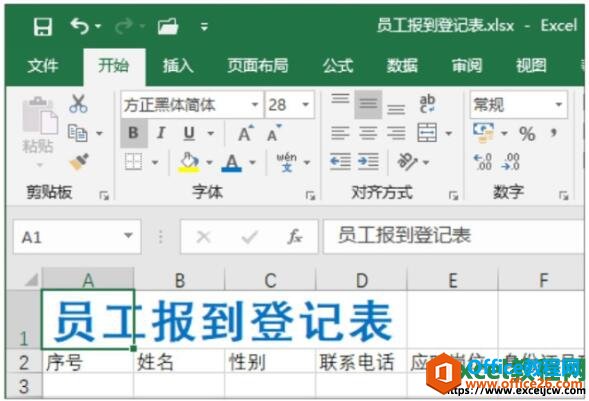
图3
4、设置表头格式
选择A2:H2单元格区域,在【开始】选项卡下的【字体】选项组中设置文字字体为“方正楷体简体”,字号为“14”。
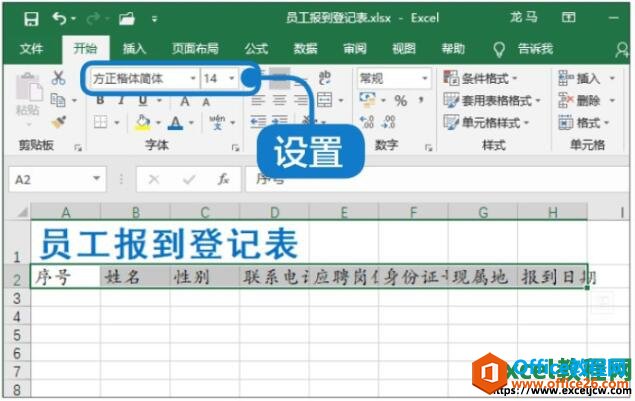
图4
上面通过4个步骤为大家讲了4个关于设置文字格式的知识点,分别设置了文字的字体、字号、颜色等格式,操作步骤简单不啰嗦还确保你可以学会。
如何在excel2019中移动工作表
在excel2019中移动工作表可以将工作表移动到当前工作薄,当然也可以将工作表移动到其他的工作薄中,而且还可以通过在excel2019中移动工作表的功能达到删除工作表的效果。1、选择【移动或复






